Çoğu sitede fark etmişinizdir, Resim-1.1 ve Resim-1.2’de gösterilen şekilde siteye giriş yaptığınızda sizden bildirim gönderebilmek için izin, ya da sitenize bildirim için abone olmanızı ister. Bu sayede wordpress sitesine eklenen konularda anında haberdar olacağınızı bildirir. Aboneliği veya bildirim için izini onayladığınız takdirde, size abone olduğunuza dair bilgi verilir (Resim-1.3). İşte wordpress bildirim eklentisi olan onesignal bildirim eklentisi bunların en sık kullanılanı ve en çok beğenilenidir. Bu sebeple site onesignal bildirim eklentisi için kayıt, kurulum ve ayarlarından bahsedeceğim.



Onesignal sitesine kayıt olmak ve chrome ile bildirim için gerekli ayarlamaları yapmak basit fakat uzun süren bir işlemdir. Bunun sebebi ise onesignal sitesinin sadece chrome ile bildirim sağlaması değil, aynı zamanda cep telefon işletim sistemleri ile de uyum sağlamasıdır. Fakat yazımda sadece chrome ile ilgili bildirim kısmına değineceğim. İlk önce buraya tıklayarak onesignal sitesine gidelim ve aşama aşama anlatalım.
1.Resim-2.1’de gözüktüğü şekilde Login kısmına tıklayalım.

2.Açılan pop-up’daki signup linkine tıklıyoruz.(Resim-2.2)

3. Kayıt kısmı basit ve kolay bir işlemdir. (Resim-2.3)

4.Kayıt işlemi gerçekleşti ve login olduk. Karşımıza Resim-2.4’deki gibi ekran çıktı. “Add a new app” kısmına tıklayarak, ilk uygulamamızı kuruyoruz.

5. Çıkan ekrana uygulamamız için bir isim veriyoruz ve türkçe karakter barındırmamasına dikkat ediyoruz. (Resim-2.5)

6.Resim-2.6’daki gibi ilk önce sol taraftan “App settings” daha sonra sağda açılan bölümden ise “settings” kısmına tıklayalım.

7. Resim-2.7’de gözüktüğü gibi sadece google chrome bölümünü aktif edeceğiz, bu sebeple ilgili bölümdeki “configrue” butonuna tıklayalım.

8. Evet bu bölüm sonuncu ve dikkatli olmamız gereken bölümdür. 1’inci kısma sitemizin adresini yazıyoruz, buraya http veya https şeklinde domain adresimizi yazmamız ileride karşımıza çıkacak bölümleri de etkilemektir, ama istediğimiz zaman bunu değiştirebiliriz. (Resim-2.8) 2’nci bölüm ise bildirim ikonumuzu değiştirir, bu kısım boş bırakılabilir. 3’üncü kısım ise sitemiz ssl sertifikasına sahip ise (https ile erişim sağlanabiliyor ise) kullanabileceğimiz kısımdır.

9.Eğer sitemiz ssl sertifikasına sahip değil ise bildirim uygulamısını kullanabilmek amacıyla onesignal bizim için subdomain oluşturmamıza izin vererek bu sorunu hallede bilmektedir. Örnek: Resim-2.9

10.Kayıt ve gerekli ayarların en son bölümü, “app id” ve “api key” kodlarımızı bu kısımdan öğrenebiliyoruz. Bu kısım onesignal eklentisi kurduğumuzda gerekli olacaktır.(Resim-2.10)


a. My site uses an HTTPS connection (SSL) : Sitemiz ssl sertifikasına sahip ise aktif hale getiriyoruz.
b. App ID : Resim-2.10‘da gösterdiğim id numarasını yapıştırıyoruz.
c. REST API Key : Resim-2.10‘da gösterdiğim key kodunuz yapıştırıyoruz.
ç. OneSignal Subdomain : Resim-2.9‘da gösterdiğim subdomain adresini yazıyoruz. Eğer a maddesini aktif hale getirdiysek bu bölüm gözükmez.
d. Safari Web ID : Resim-2.7‘de gözüken ama bahsetmediğim “Apple safari” kısmını aktif hale getirdiğimizde oluşan key kodudur. Boş bırakılabilir.

Bu bölümün detayların fazla girmek istemiyorum. Resimdeki şekilde gerekli yerleri aktif hale getirir iseniz, sizin yüklediğimiz logo bildirim olarak gösterilecek ve 20 saniye sonra kapanacaktır. Asıl önemli kısım “Notificaiton Title” kısmına gireceğiniz sitenizin ismidir. Bu ayardan sonra gözükecek şekil Resim-1.3‘de gösterilmiştir.

a. Automatically prompt new site visitors to subscribe to push notifications : Yeni ziyaretçilere otomatik bildirimleri göster.
b. Enable the notify button : Bildirim butonunu aktifleştir.
c. Show the notify button after users have subscribed : Abone olduktan sonra bildirim butonunu göster.
ç. Show first-time site visitors an unread message icon : İlk defa ziyaret edenlere okunmamış mesaj ikonu göster.
d. Show the OneSignal logo on the notify button dialog : Bildirim butonu penceresinde Onesignal logosu göster.
e. Customize the notify bell text : Bildirim zili yazısını düzenle.
f. Customize the notify bell offset position : Bildirim zili pozisyonunu ayarla.
g. Customize the notify bell theme colors : Bildirim zili renklerini ayarla.
4.Notify Button Text Customization : Düğme-Metin özelliştime bölümü.

a.First-time visitor message (on notify button hover): Karşılama yazısı. (Hoşgeldiniz.)
b.Tip when unsubscribed: Abonelik olmadığında yazacak söz.(Yeni eklenen konulardan haberdar olmak için tıklayınız.)
c.Tip when subscribed:Abone olunduğunda yazacak söz.(Yeni eklenen konulardan anında haberdar olacaksınız.)
ç.Tip when blocked: Engelleme yapıldığında yazacak söz.(Engellendi.)
d.Message on subscribed:Abonelik tamamlandığında yazacak söz.(Aboneliğiniz tamamlandı.)
e.Message on re-subscribed (after first unsubscribing):Abonelik yenilendiğinde yazacak söz.(Aboneliğiniz yenilendi.)
f.Message on unsubscribed: Abone olmamış ise.(Abone değilsiniz.)
g.Main dialog title: Sitenin yada diyalog kutusunun başlığı.
ğ.Main dialog subscribe button: Abone değil ise tıkladığında.(Abone ol.)
h.Main dialog unsubscribe button: Abone ise tıklandığında.(Abonelik iptali.)
ı.Blocked dialog title: Engelle
i.Blocked dialog message: Engellendi.

Bu ayarları pasif olarak kullanıyoruz.

a.Customize the popup text : Pop-up yazılarını düzenle
b.Action Message : Eylem Mesajı (fethimurat.com size bildirim göndermek istiyor.)
c.Auto Accept Title (Click Allow) : Otomatik kabul etme bildirim başlığı (İzin Ver)
ç.Site Name : Site isminiz yada adresiniz
d.Example Notification Title (Desktop) : Örnek bildirim başlığı (masaüstü)
e.Example Notification Message (Desktop) : Örnek bildirim mesajı (masaüstü)
f.Example Notification Title (Mobile) : Örnek bildirim başlığı (mobil)
g.Example Notification Message (Mobile) : Örnek bildirim mesajı (mobil)
ğ.Example Notification Caption : Örnek bildirim notu (istediğiniz zaman aboneliğinizi iptal edebilirsiniz)
h.Accept Button Text : Kabul Et butonu yazısı
ı.Cancel Button Text : İptal et butonu yazısı

a. Send new users a welcome push notification after subscribing: Yeni ziyaretçilere abone olduktan sonra hoşgeldin bildirimi gönder.
b.Title: Hoşgeldin Bildirimi başlığı
c.Message: Hoşgeldin Bildirimi mesajı
ç.URL: Hoşgeldin Bildirimi gönderilen adres. Boş bırakırsanız varsayılan olarak web sitenizin adresini gönderecektir.

Gerekli ayarlamaları yaptıktan sonra Save butonuna tıklayarak kaydediyoruz.Sitemizin anasayfasına gidiyoruz ve eklentinin çalışıp çalışmadığını test ediyoruz. Sağ altı köşedeki zil ikonuna tıklayıp kendi sistemimize abone oluyoruz.

Yeni bir yazı yazdığınızda Onesignal eklentisi otomatik olarak yazı ekranın sağ üst köşesine bildirim göndermek için bir kutucuk ekler. Bu kutucuğu işaretlediğimizde yazınızı yayınladığınız anda bildirimi gönderir. Bildirim resmi olarak yazınızın öne çıkarılmış görselini kullanır.
Herhangi bir yazınızı güncellediğinizde de aynı kutucuğu işaretlediğinizde yine bildirim gönderecektir.
Etiketler: WordPress Bildirim Eklentisi, WordPress Bildirim Eklentisi – Onesignal Nedir?, WordPress Bildirim Eklentisi indir SEO Uyumlu Makale Nasıl Yazılır Dikkat
SEO Uyumlu Makale Nasıl Yazılır Dikkat En Uygun SEO Makale sayısıyla doğru orantıda artan bir grafik çizmektedir. Makalelerin sayısı, niteliği, özgünlüğü ve kullanıcı odaklı sağladığı...
DEVAMI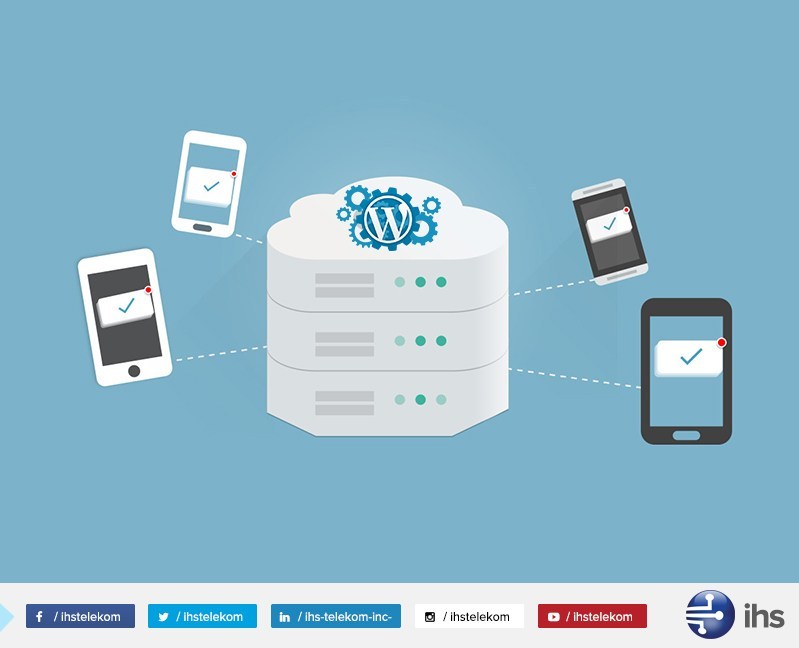 En İyi WordPress Anında Bildirim Eklentileri
En İyi WordPress Anında Bildirim Eklentileri Website sahiplerinin tamamı, ziyaretçilerinin düzenli olarak içerik okumak, etkileşim halinde olmak ve ürünleri satın almak için sitelerine tekrardan gelmelerini ister....
DEVAMI Üçretsiz En İyi Web Site 2019
Üçretsiz En İyi Web Site 2019 Selam arkadaşlar www.sohbettanesi.com Sohbet Ailesi olarak sizlere bu gün güzel bir konu hakkında bilgi vereçez. herkes kendi sitesinin tanıtımını...
DEVAMI